Hướng dẫn sử dụng thực tế của Google Lens là gì?
Trong hướng dẫn này, tôi sẽ chỉ cho bạn cách sử dụng thực tế của Google Lens. Những cách mà mọi người có thể sử dụng hàng ngày, để thu thập thông tin nhanh hơn và hợp lý hóa một số nhiệm vụ nhất định.
Google Lens là gì?
Trên thực tế, ứng dụng Google Lens không thể được bao gồm trong danh mục hiện có, vì đây là ứng dụng lai.
Trong thực tế Google Lens là giao diện người dùng, nghĩa là giao diện dễ hiểu cho người dùng trung bình, đối với một số phần nhất định của Trí tuệ nhân tạo mà Google giữ
Google Lens biết làm thế nào?
Một số khả năng liên tục được cải thiện là:
- Dịch ngay lập tức, theo phong cách tăng cường, của một văn bản từ ngôn ngữ này sang ngôn ngữ khác
- Nhận dạng văn bản tức thì với khả năng sao chép nó, loại Live OCR
- Công nhận đồ vật, thực vật, địa điểm du lịch, động vật, món ăn, v.v.
Google Lens là một "cơ quan" hoặc "thành viên" của Google Assistant (google ngay bây giờ).
Google Lens chỉ là một phần nhỏ của Google (trí tuệ nhân tạo) khổng lồ, thông qua đó gã khổng lồ tìm kiếm cung cấp cho chúng ta một số chức năng và qua đó nó tiếp tục thu thập dữ liệu để đánh bóng hoặc giáo dục quái vật AI.
Tuy nhiên, chúng ta không thể phủ nhận những lợi thế mà nó mang lại cho chúng ta. Một con ngựa nhỏ khi nhận dạng văn bản và chuyển đổi nó thành văn bản có thể chỉnh sửa, nó là một trình tiết kiệm thời gian rất lớn cho người dùng, đặc biệt nếu chúng ta làm việc trong môi trường văn phòng có nhiều văn bản để phiên âm / số hóa.
Tôi sử dụng Google Lens để làm gì
Không phạm sai lầm mà nhiều người mắc phải, thuê ngoài bộ nhớ của tôi ngày càng nhiều trên đám mây, một doanh nghiệp dẫn đến giảm dung lượng bộ nhớ của con người, tôi cố gắng sử dụng Google Lens làm công cụ cuối cùng, khi tôi bị dồn vào chân tường bằng cách giải quyết một vấn đề mà tôi không thể giải quyết trong một thời gian hợp lý.
Tính năng chính tôi sử dụng trong Google Lens là nhận dạng thực vật và đối tượng.
Hướng dẫn sử dụng thực tế của Google Lens:
- Bạn có một cái cây trong sân, và bạn không biết nó có hữu ích hay không
- Bạn thấy một cái gì đó và bạn không biết tìm nó ở đâu
- Xem một bức tranh đẹp từ một địa điểm du lịch
- Phiên âm văn bản viết trên giấy thành văn bản kỹ thuật số
- Dịch tài liệu sang các ngôn ngữ khó hơn với các ký tự khác ngoài tiếng Latin
Hướng dẫn tương tự Giáo dục Google Lens
- dịch nhanh Trung Quốc của văn bản, hình ảnh hoặc tài liệu
- Ký hợp máy in PDF miễn phí và máy quét
- Cam Scanner, ứng dụng cho Android và iPhone biến điện thoại của bạn thành máy quét + PDF
- Điền vào tuyên bố PDF của riêng bạn và các hình thức khác trên PC của bạn
- Tuyên bố ba chiều tự ký chỉ với điện thoại
- Làm thế nào để điền vào các mẫu đơn PDF và các dấu hiệu kiểm tra
- PhotoScan số hóa hình ảnh cũ và chia sẻ trên Facebook
- ANDROID TRUCKS VÀ GIÀY BẠN KHÔNG BIẾT
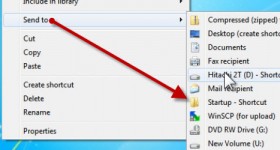







Xin chào. Không có ứng dụng trên iOS phải không?
Nó không có trong AppStore, nhưng nó được tích hợp vào ứng dụng Google Photos. Khi bạn xem ảnh trong ứng dụng Google Photos, bạn sẽ thấy nút Google Lens ở phía dưới.
Xin chào,
có hướng dẫn / giải pháp nào để dừng vĩnh viễn dịch vụ chống phần mềm độc hại thực thi trong Windows 10 Pro không? Tôi chỉ định rằng tôi đã thử hầu hết mọi thứ tồn tại trên youtube, hướng dẫn, thủ thuật, v.v. TrustIstaller có quyền kiểm soát chúng và sẽ không cho phép bạn thay đổi chúng
Rất thú vị, cảm ơn bạn Cristi!
Xin chào, tôi có Samsung A70 được cập nhật gần đây lên Android 10 và Google Lens không mở. Có khuyến nghị nào không?
Xin chào ông Cristian Cismaru, tôi đã làm theo hướng dẫn của bạn trên Google Lens và quyết định sử dụng ứng dụng này từ Google, nhưng tôi gặp phải vấn đề sau:
-Khi mở ứng dụng, các tùy chọn không xuất hiện ở dưới cùng của hình ảnh (bản dịch, tài liệu, tìm kiếm, v.v.) mà chỉ có một thanh được viết để chọn văn bản mà tôi quan tâm và nếu tôi "kéo" thanh lên, nó sẽ hiển thị thông tin về những gì có thể tạo ứng dụng này. Cùng một phiên bản ống kính google được cài đặt trên hai điện thoại A20e giống hệt nhau hoạt động khác nhau: một mặt được hiển thị các tùy chọn bình thường và mặt khác thì không. Ngoài ra, trên hai Huawei trên một OK không có tùy chọn! Bạn có gợi ý nào không?
Cảm ơn!